发布时间:2021-08-24 11: 53: 07
MindMapper作为一款专业的思维导图软件,在设计时会考虑到用户多方面的需求。而在工作中,大家都喜欢用现成的模板和样式,只需要输入信息即可。MindMapper就提供了多达60余种的内置模板,供大家选择。今天,我就带大家一起来分析一下这些模板的类型以及各自的应用场景。
软件版本及系统:MindMapper 2021 Standard;Windows10系统
一、打开模板界面
打开MindMapper后,点击软件左上角的文件命令按钮,在弹出的界面依次点击新建-查找版式。能够看到,右边界面框中出现了大量的模板样式,我帮大家数了一下,共有56种模板可供选择。
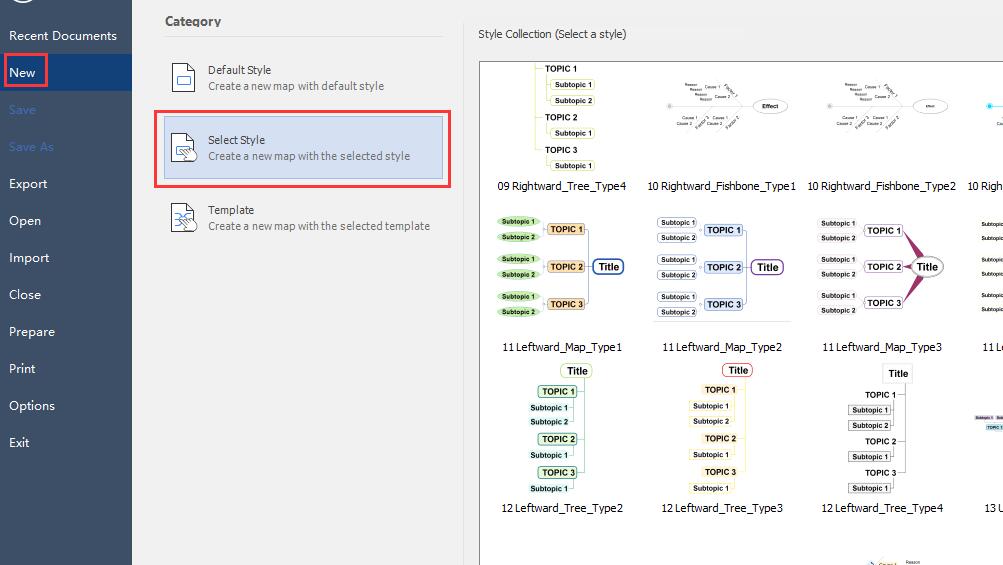
二、分析模板
面对这么多的导图,如何进行选择也是一大难题。在这里,我将这56种导图模板分为四种类型,分别是总分样式、时间轴样式、树状图样式和图表样式。
首先是总分样式,这也是思维导图中最常见的样式。如下图展示的这些,都是总分样式,以一个总的主题进行扩散,形成许多分支。
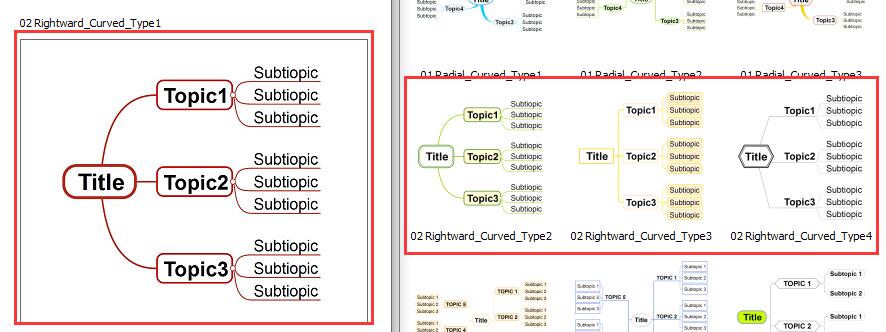
总分样式的模板,注重条理性,十分适合用来做书籍整理或是考试要点分析,由面到点,逐步细化,具有很强的记忆性。
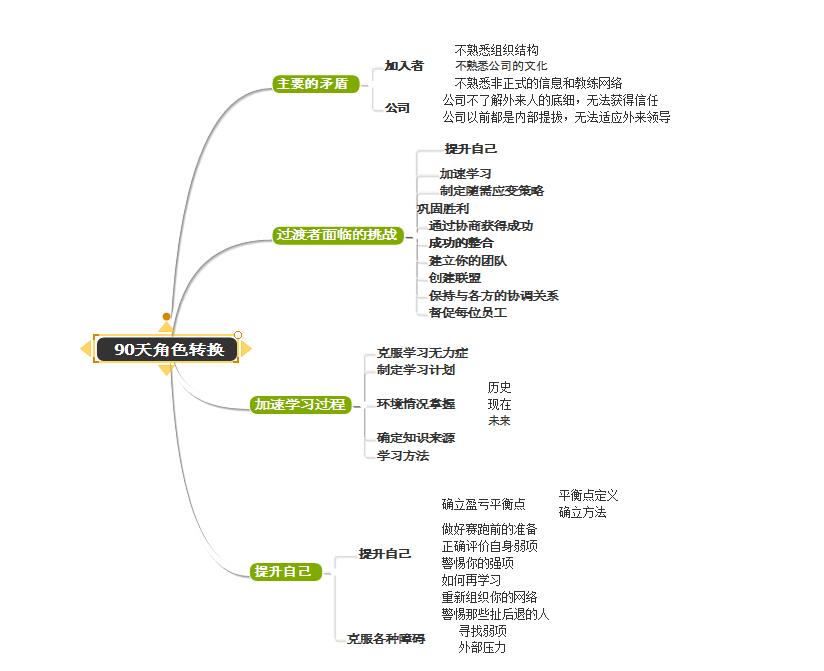
然后是时间轴样式。此类思维导图,强调时间上的连续性,以时间为基准,一个时间节点就包含一个信息,很适合做企业发展回顾或是制定未来的时间规划。
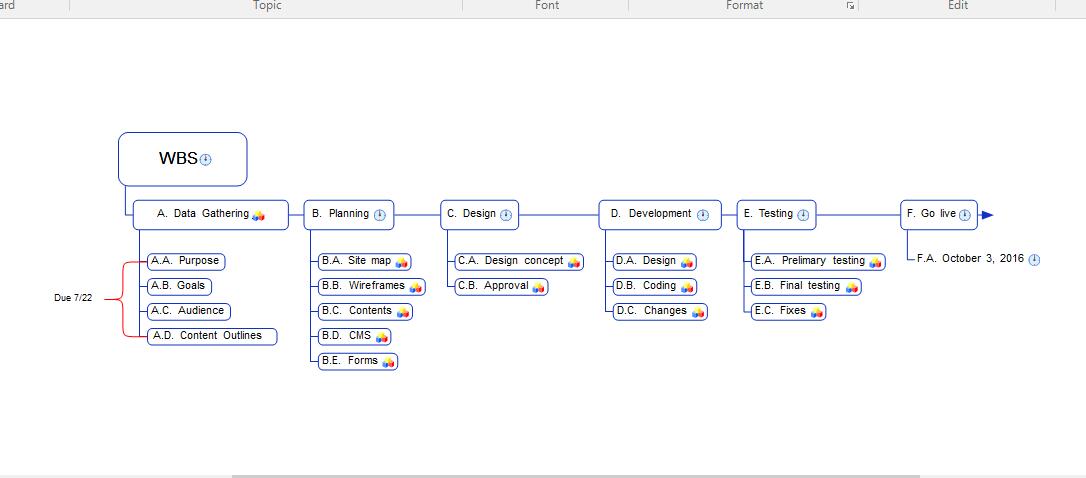
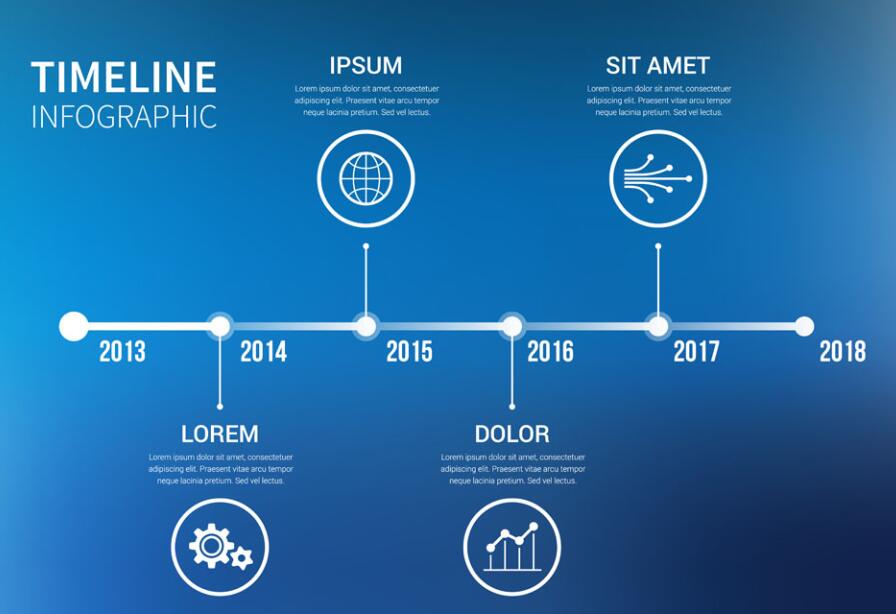
第三种是树状图样式,此类导图就如同一个大树一样,有许多分支,将各类数据全部展现出来,在后期使用的时候能够一目了然找到所需的信息,非常适合用于思维爆炸图和灵感拓展类的工作。
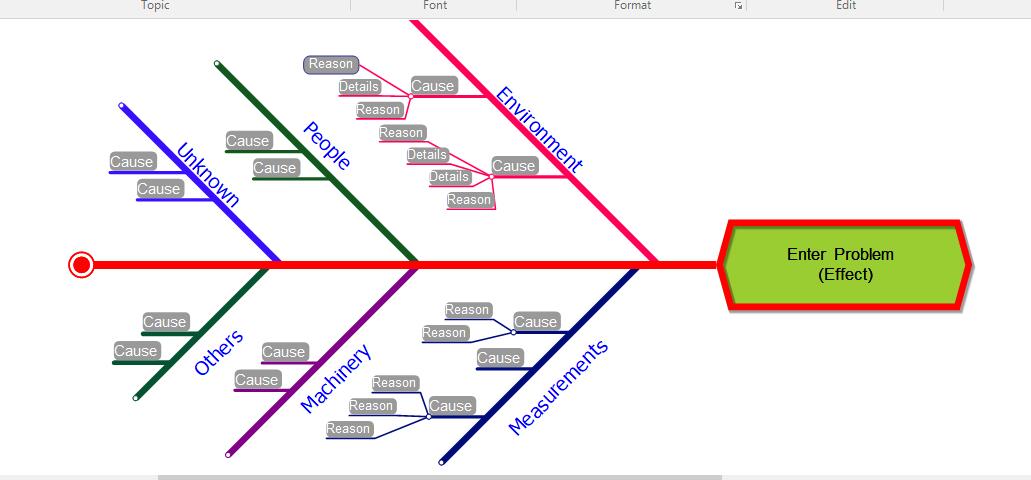
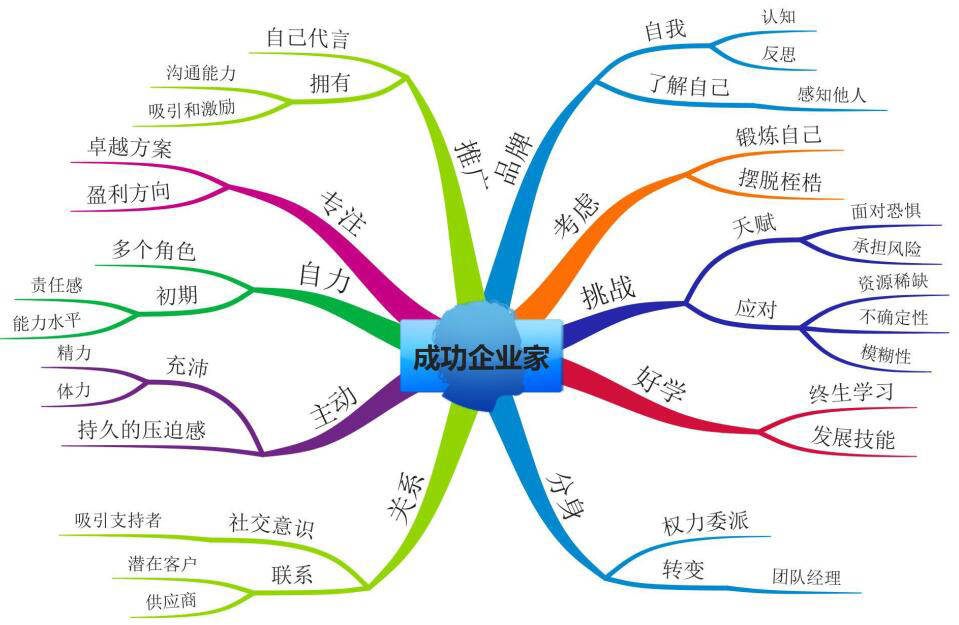
最后一种是图表样式的思维导图。图表类包含着许多的条条框框,看着就十分理性,因此十分适合整理一些细小且繁多的信息,如知识点细化、数据记录分析等。
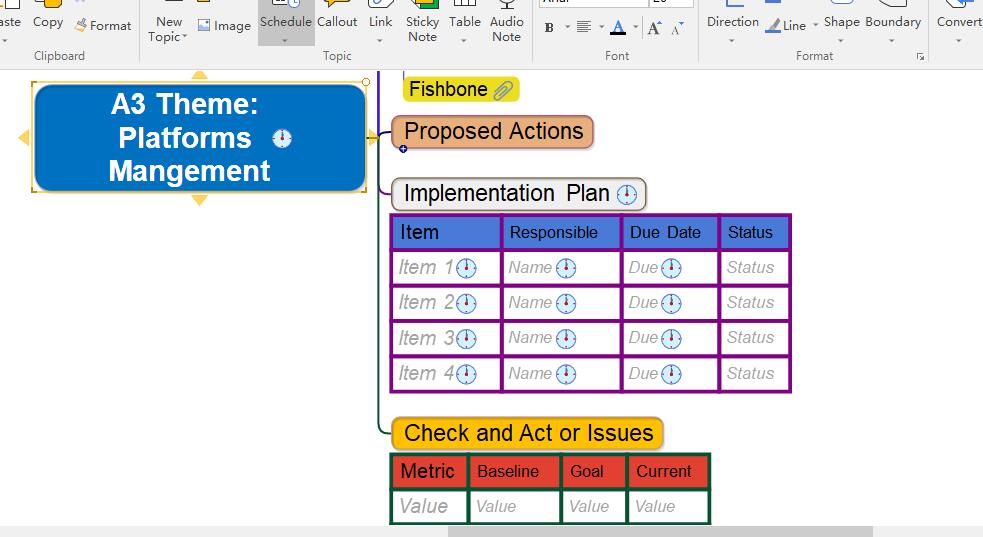
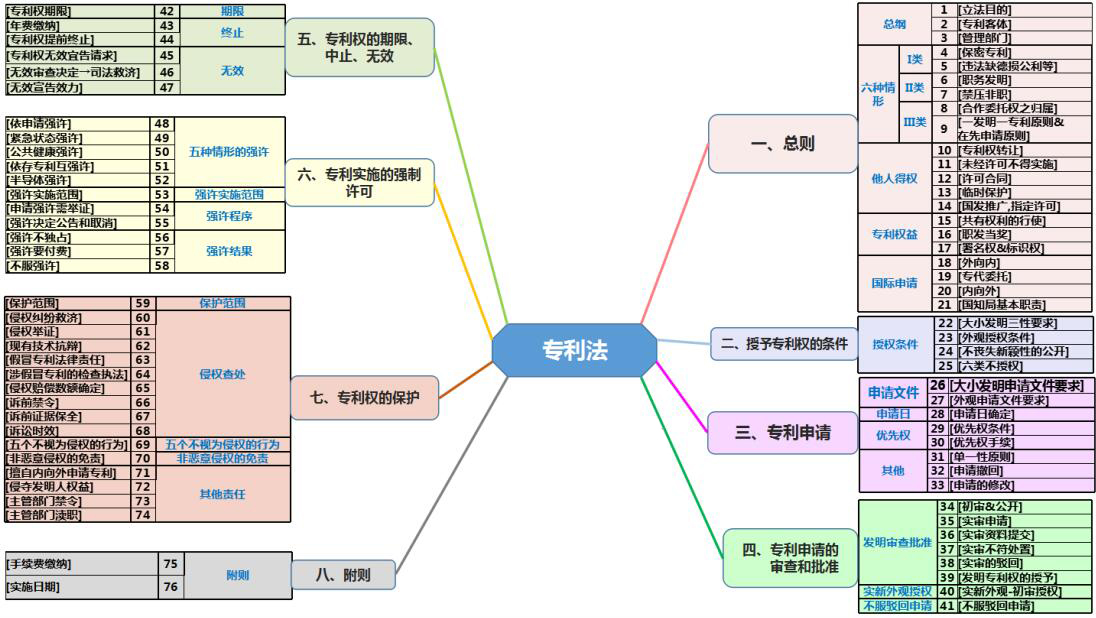
以上,就是MindMapper21中内置模板的分析介绍了。这四种不同类型的模板样式,具备不同的风格和特点,能够满足多样的使用需求。相信大家在具体的使用过程中,一定能感受到切实的便利。
作者:吴朗
展开阅读全文
︾